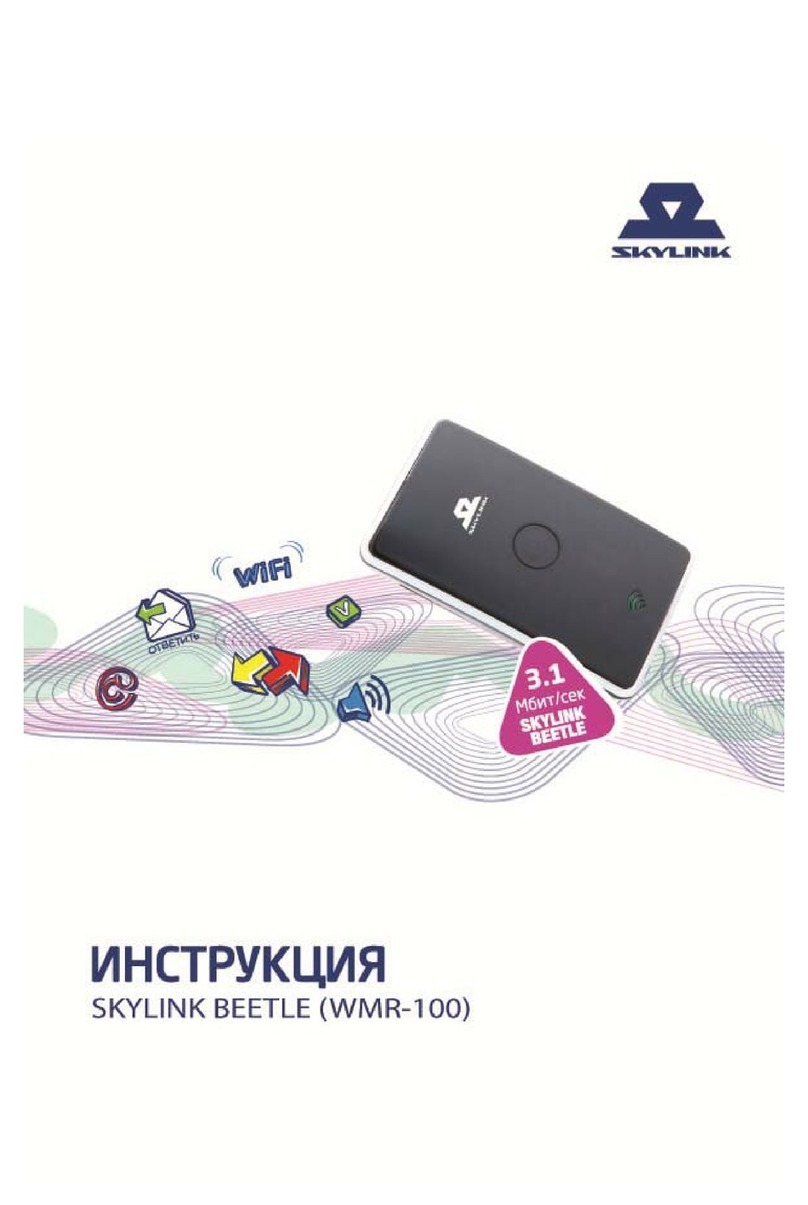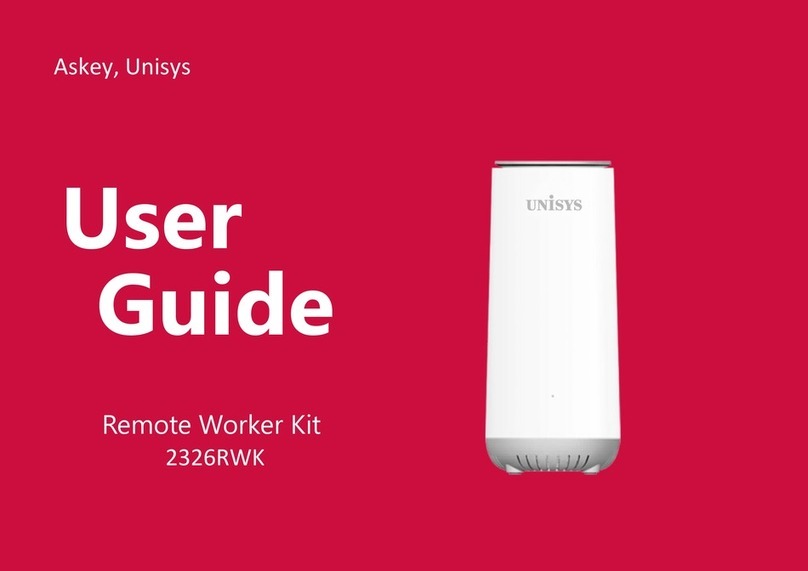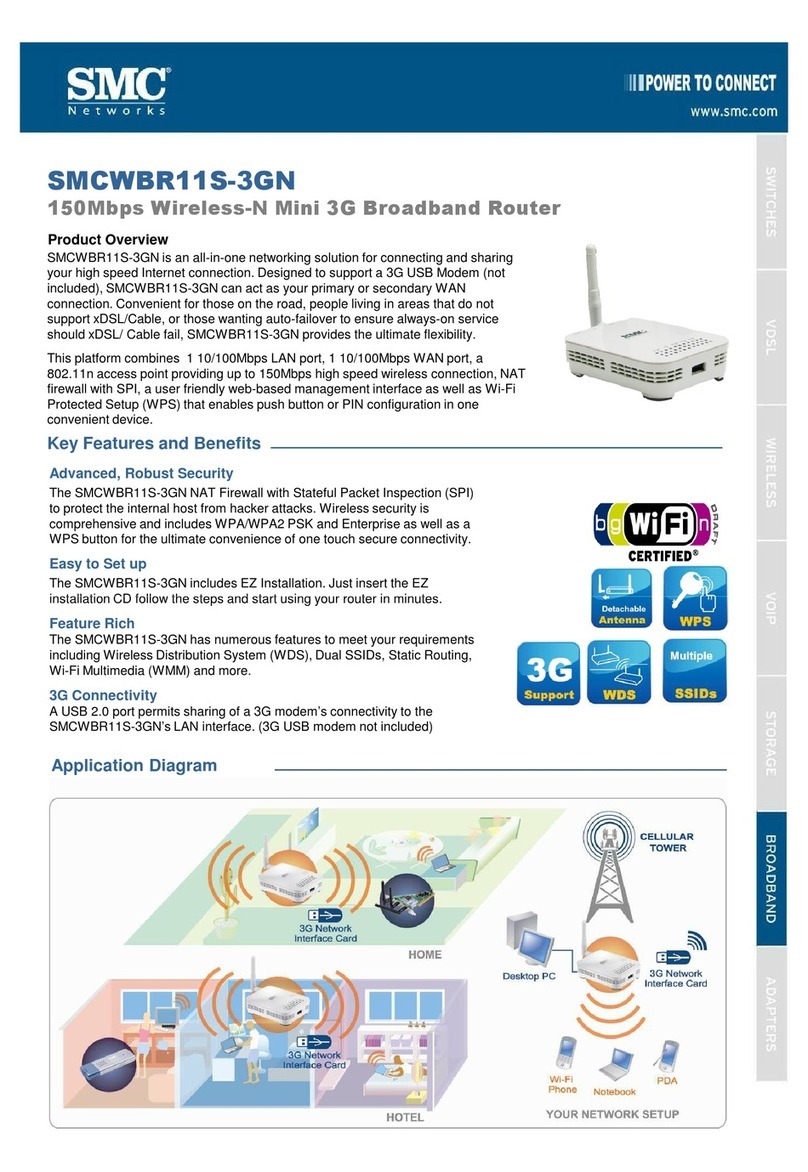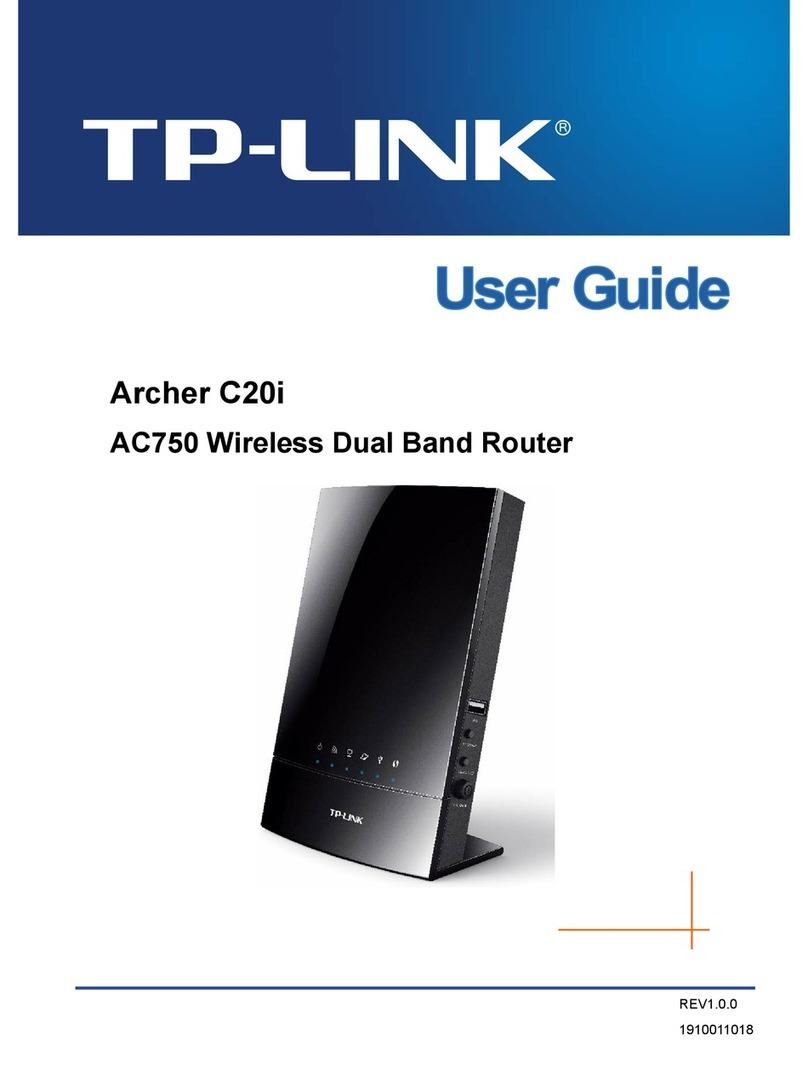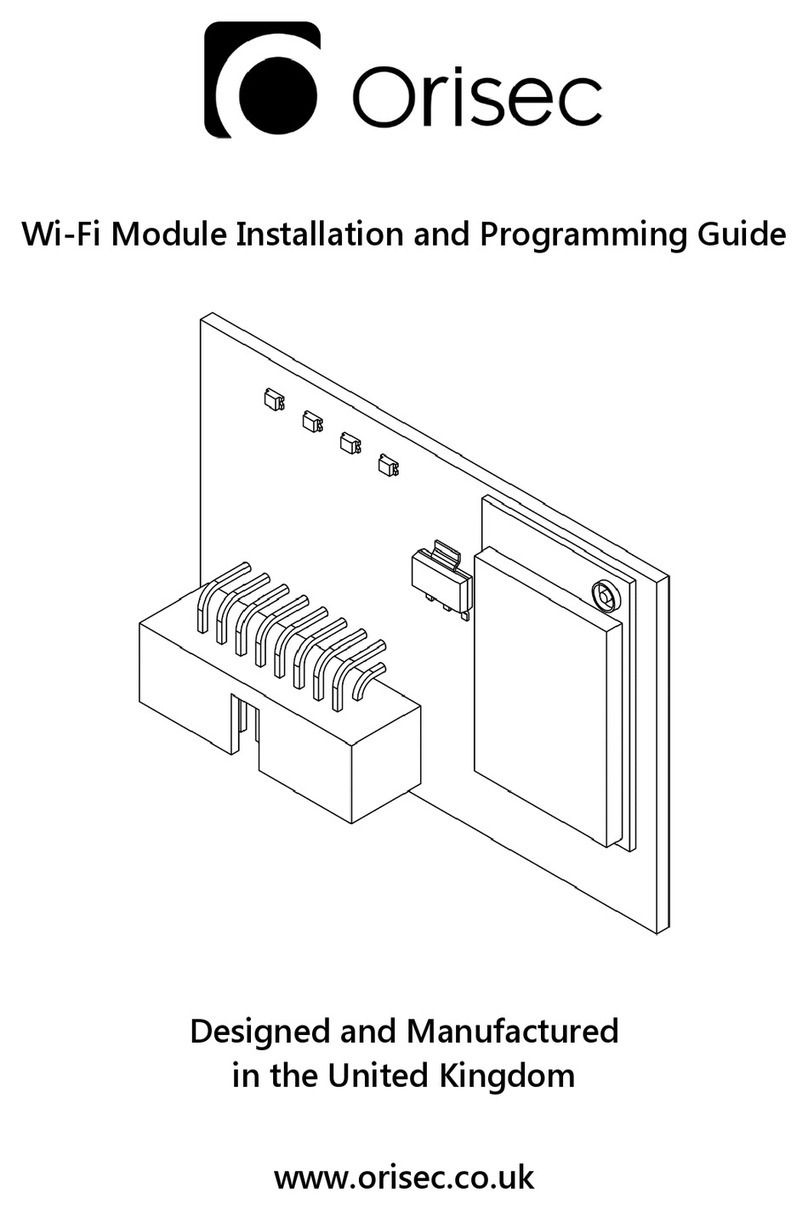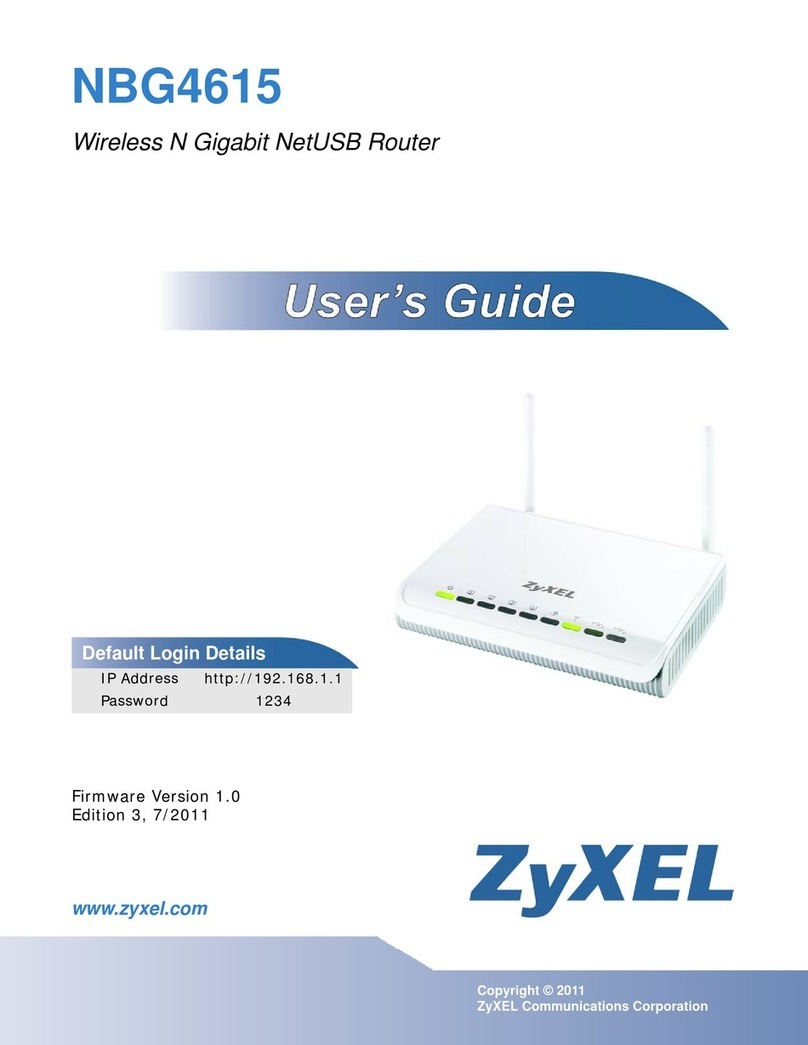Tracer Wireless-N Broadband Router 11N User manual

Bezprzewodowy Router Szerokopasmowy 11N
– Podręcznik Użytkownika
Wireless-N Broadband Router 11N
– User Guide

www.tracer.eu2
Bezprzewodowy Router Szerokopasmowy 11N – Podręcznik Użytkownika

www.tracer.eu 3
Bezprzewodowy Router Szerokopasmowy 11N – Podręcznik Użytkownika
Spis treści
ROZDZIAŁ1: WPROWADZENIE ...................................................................................................................................................................5
Zawartość opakowania .......................................................................................................................................................................5
ROZDZIAŁ2: PODSTAWOWE INFORMACJE DOTYCZĄCE ROUTERA....................................................................................................5
Panel tylny ..........................................................................................................................................................................................5
Połączenia: .........................................................................................................................................................................................6
Panel górny.........................................................................................................................................................................................6
Instalacja urządzenia ..........................................................................................................................................................................7
ROZDZIAŁ3: PODŁĄCZANIE SZEROKOPASMOWEGO ROUTERA BEZPRZEWODOWEGO N .............................................................8
Sprawdzanie połączenia sieciowego ..................................................................................................................................................9
ROZDZIAŁ4 PODSTAWOWA KONFIGURACJA........................................................................................................................................10
Dostęp do narzędzia konfiguracyjnego opartego na technologii Web..............................................................................................10
Kreator konfiguracji...........................................................................................................................................................................10
ROZDZIAŁ5: USTAWIENIA ZAAWANSOWANE ........................................................................................................................................12
Ustawienia sieci LAN ........................................................................................................................................................................12
Ustawienia sieci WAN – PPPoE .......................................................................................................................................................13
Ustawienia sieci WAN – Static IP......................................................................................................................................................14
Ustawienia sieci WAN – L2TP ..........................................................................................................................................................14
Ustawienia sieci WAN – PPTP..........................................................................................................................................................14
Klonowanie adresów MAC................................................................................................................................................................15
Ustawienia DNS................................................................................................................................................................................15
ROZDZIAŁ6: USTAWIENIA SIECI BEZPRZEWODOWEJ .........................................................................................................................16
Ustawienia podstawowe ...................................................................................................................................................................16
1. Mixed WEP ...................................................................................................................................................................................16
2. WPA-Personal...............................................................................................................................................................................17
3. WPA2-Personal.............................................................................................................................................................................17
4. WPA-Enterprise ............................................................................................................................................................................18
5. WPA2-Enterprise ..........................................................................................................................................................................18
Ustawienia WPS ...............................................................................................................................................................................19
Ustawienia WDS...............................................................................................................................................................................20
Zaawansowane ustawienia bezprzewodowe....................................................................................................................................21
Status połączenia bezprzewodowego...............................................................................................................................................21
ROZDZIAŁ7: SERWER DHCP ....................................................................................................................................................................22
Lista serwerów DHCP.......................................................................................................................................................................22
ROZDZIAŁ8: SERWER WIRTUALNY.........................................................................................................................................................23
Przekazywanie pojedynczego portu .................................................................................................................................................23
Przekazywanie zakresu portów ........................................................................................................................................................24
Ustawienia DMZ................................................................................................................................................................................25
Ustawienia UPnP..............................................................................................................................................................................25
ROZDZIAŁ9: KONTROLA RUCHU.............................................................................................................................................................26
Kontrola ruchu...................................................................................................................................................................................26

www.tracer.eu4
Bezprzewodowy Router Szerokopasmowy 11N – Podręcznik Użytkownika
ROZDZIAŁ10: USTAWIENIA ZABEZPIECZEŃ..........................................................................................................................................27
Ustawienia filtra klienta .....................................................................................................................................................................27
Ustawienia adresów MAC.................................................................................................................................................................28
Zdalne zarządzanie Web ..................................................................................................................................................................28
Lokalne zarządzanie Web.................................................................................................................................................................28
Ping WAN .........................................................................................................................................................................................29
ROZDZIAŁ11: USTAWIENIA ROUTINGU...................................................................................................................................................29
Tabela routingu .................................................................................................................................................................................29
ROZDZIAŁ12: NARZĘDZIA SYSTEMOWE ................................................................................................................................................29
Czas..................................................................................................................................................................................................29
DDNS................................................................................................................................................................................................30
Kopia zapasowa/przywracanie .........................................................................................................................................................30
Aktualizacja oprogramowania...........................................................................................................................................................30
Przywracanie domyślnych ustawieńfabrycznych.............................................................................................................................31
Uruchamianie ponowne ....................................................................................................................................................................31
Zmiana hasła ....................................................................................................................................................................................31
Dziennik systemowy .........................................................................................................................................................................31
ZAŁĄCZNIK A: WŁAŚCIWOŚCI PRODUKTU.............................................................................................................................................32

www.tracer.eu 5
Bezprzewodowy Router Szerokopasmowy 11N – Podręcznik Użytkownika
Rozdział1: Wprowadzenie
Dziękujemy za zakup bezprzewodowego routera szerokopasmowego W306R N. Wykorzystuje on zaawansowanątechnologięMIMO (Multi
Input, Multi Output) i pełni funkcjęroutera, bezprzewodowego punktu dostępu, przełącznika 4-portowego i zapory ogniowej, umożliwiając
współdzielenie dostępu do Internetu za pośrednictwem czterech gniazd lub dostępu bezprzewodowego. Dzięki zgodności ze standardem IEEE
802.11n (Draft 2.0) istnieje możliwość nawiązania połączenia z istniejącymi adapterami PCI, USB i kart 802.11b/g w komputerach przenośnych.
Prędkość transmisji 300 Mbps zapewnia doskonałe wrażenia podczas oglądania filmów wideo, grania online i innych czynności.
Ponadto router obsługuje wszystkie najnowsze funkcje bezpieczeństwa sieci bezprzewodowych, takie jak 64-/128-bitowe szyfrowanie WEP,
szyfrowanie WPS (PBC i PIN), filtrowanie pakietów i przekazywanie portów, zapobiegające nieautoryzowanemu dostępowi i chroniące sieć
przed atakami z zewnątrz.
Przyjazny dla użytkownika kreator instalacji na płycie CD pomaga w konfiguracji bezprzewodowego routera szerokopasmowego. Urządzeniem
można równieżzarządzaćza pośrednictwem lokalnego/zdalnego, prostego w użyciu narzędzia opartego na technologii sieci Web. Jest to
idealne rozwiązanie dla niewielkich biur i małych przedsiębiorstw.
Zawartość opakowania
u Bezprzewodowy router szerokopasmowy W306R N
u Przewód sieciowy Ethernet
u Skrócony podręcznik instalacji
u Zasilacz
u Płyta CD-ROM
W razie braku lub uszkodzenia jednego z powyższych elementów, prosimy o kontakt ze sprzedawcą, u którego nabyto urządzenie, w celu
wymiany.
Rozdział2: Podstawowe informacje dotyczące routera
Panel tylny
Oto opis tylnego panelu urządzenia. Jak widaćna poniższym rysunku, znajdująsięna nim porty RJ-45 do połączeńkablowych
oraz przycisk Reset.

www.tracer.eu6
Bezprzewodowy Router Szerokopasmowy 11N – Podręcznik Użytkownika
Połączenia:
Panel górny
Na panelu górnym znajdująsięprzedstawione poniżej wskaźniki LED routera.
Diody LED:
Wskaźnik
LED Status Opis
POWER Zawsze WŁ. Wskaźnik POWER jest zawsze WŁ., gdy urządzenie jest włączone i działa prawidłowo.
SYS Miganie Wskaźnik SYS miga, gdy system działa prawidłowo.
WAN
Zawsze WŁ. Wskazuje prawidłowe połączenie portów WAN.
Miganie Wskazuje przesyłanie/ odbiór pakietów danych.
WLAN Miganie Wskazuje prawidłowy stan sygnału bezprzewodowego.
LAN(1/2/3/4)
Zawsze WŁ. Wskazuje prawidłowe połączenie portów LAN.
Miganie Wskazuje przesyłanie/ odbiór pakietów danych.
WPS Miganie Wskazuje negocjowanie routera z klientami WPS w trybie WPS (PBC lub kod PIN).
Interfejs na panelu
tylnym Opis
1-4 (porty LAN) Podłączanie urządzeńsieciowych Ethernet (komputery, przełączniki, koncentratory).
RESET/WPS
Uwaga: Po naciśnięciu przycisku RESET przez 7 sekund następuje skasowanie skonfigurowanych
ustawieńi przywrócenie urządzenia do domyślnych ustawieńfabrycznych. Naciśnięcie tego przycisku
przez 1 sekundępowoduje włączenie funkcji WPS (PBC).
WAN Podłączanie modemu DSL, modemu kablowego lub dostępnego połączenia szerokopasmowego.
POWER Gniazdo zasilacza.
Interfejs na panelu
tylnym Opis
1-4 (porty LAN) Podłączanie urządzeńsieciowych Ethernet (komputery, przełączniki, koncentratory).
RESET/WPS
Uwaga: Po naciśnięciu przycisku RESET przez 7 sekund następuje skasowanie skonfigurowanych
ustawieńi przywrócenie urządzenia do domyślnych ustawieńfabrycznych. Naciśnięcie tego przycisku
przez 1 sekundępowoduje włączenie funkcji WPS (PBC).
WAN Podłączanie modemu DSL, modemu kablowego lub dostępnego połączenia szerokopasmowego.
POWER Gniazdo zasilacza.

www.tracer.eu 7
Bezprzewodowy Router Szerokopasmowy 11N – Podręcznik Użytkownika
1. Połącz port LAN routera z adapterem sieciowym komputera za
pomocąjednego kabla.
2. Podłącz zasilacz do routera, korzystając z dołączonego
przewodu.
3. Podłącz liniępołączenia szerokopasmowego do portu WAN
routera.
WAŻNE: Użyćdołączonego zasilacza sieciowego. Inne zasilacze mogąspowodowaćuszkodzenie I unieważnienie gwarancji produktu.
Instalacja urządzenia

www.tracer.eu8
Bezprzewodowy Router Szerokopasmowy 11N – Podręcznik Użytkownika
Rozdział3: Podłączanie szerokopasmowego routera bezprzewodowego N
W celu przeprowadzenia prostej i szybkiej konfiguracji sieci wymagane sąnastępujące kroki.
Ustawianie konfiguracji sieci w Moim komputerze
Kliknij prawym przyciskiem myszy „My Network Places” (Moje
miejsca sieciowe) i wybierz „Properties” (Właściwości).
Kliknij prawym przyciskiem myszy „Local Area Network
Connection” (Połączenie lokalne) i wybierz „Properties”
(Właściwości)
Wybierz „Internet Protocol (TCP/IP)” (Protokółinternetowy (TCP/
IP)) i kliknij „Properties” (Właściwości).

www.tracer.eu 9
Bezprzewodowy Router Szerokopasmowy 11N – Podręcznik Użytkownika
Zaznacz opcje „Obtain an IP address automatically” (Uzyskaj
adres IP automatycznie) oraz „Obtain DNS server address
automatically” (Uzyskaj adres serwera DNS automatycznie).
Kliknij „OK”, aby zapisaćkonfigurację.
Lub wybierz opcję„ Use the following IP address” (Użyj
następującego adresu IP) i wpisz adres IP, maskępodsieci, bramę
domyślnązgodnie z rysunkiem po prawej stronie. Należy oczywiście
wpisaćadres serwera DNS dostarczony przez dostawcęusług.
Można równieżużyćdomyślnej bramy routera jako serwera proxy
DNS. Kliknij „OK”, aby zapisaćkonfigurację.
Sprawdzanie połączenia sieciowego
Wybierz „Start”— „Programs” (Programy) —„Accessories” (Akcesoria) —„Command Prompt” (Wiersz polecenia).
Wprowadźpolecenie „ping 192.168.0.1” i naciśnij klawisz „Enter”.
Jeżeli wskazanie na ekranie jest podobne do przedstawionego na
rysunku po prawej stronie, oznacza to, że połączenie komputera
z routerem jest prawidłowe.
Jeśli nie, upewnij się, że router i adapter sieciowy zostały
podłączone prawidłowo. Po zakończeniu wszystkich przygotowań
przejdźdo rozdziału 4, aby poznaćwięcej opcji.

www.tracer.eu10
Bezprzewodowy Router Szerokopasmowy 11N – Podręcznik Użytkownika
Rozdział4 Podstawowa konfiguracja
W tym rozdziale przedstawiono konfiguracjęszerokopasmowego routera bezprzewodowego N za pomocąnarzędzia konfiguracyjnego
opartego na technologii sieci Web.
Dostęp do narzędzi konfiguracyjnych opartych na technologii Web
Aby uzyskaćdostęp do narzędzi konfiguracyjnych routera, włącz
przeglądarkęinternetową, np. Internet Explorer lub Firefox,
a następnie wpisz domyślny adres IP routera: http://192.168.0.1.
Naciśnij „Enter”.
W polu nazwy użytkownika i hasła wpisz „admin”. Kliknij „OK”.
Kreator konfiguracji
Tak wygląda okno powitania kreatora, umożliwiającego szybką
konfiguracjęroutera. Kliknij „Next” (Dalej).
Na następnym ekranie należy wybraćjeden z trybów połączenia
internetowego. Jeżeli nie masz pewności, kliknij przycisk „Detect”
lub skontaktuj sięz dostawcąusług internetowych, a następnie
kliknij „Next”.
Tryb połączenia 1: ADSL Virtual Dial-up (Via PPPoE)
Podaj nazwękonta (Account) i hasło (Password) dostarczone przez
dostawcęi kliknij „Next” (Dalej).

www.tracer.eu 11
Bezprzewodowy Router Szerokopasmowy 11N – Podręcznik Użytkownika
Tryb połączenia 2: Dynamic IP (Via DHCP)
Jeżeli tryb używanego połączenia to Dynamic IP, oznacza to, że
adres IP zmienia sięprzy każdym nawiązywaniu połączenia. Nie
trzeba wprowadzaćtakich informacji, jak w przypadku trybu 3.
Tryb połączenia 3: Static IP
Na tym ekranie należy uzupełnićpola IP Address (Adres IP), Subnet
Mask (Maska podsieci), Gateway (Brama) oraz Primary DNS server
(Główny serwer DNS) na podstawie informacji uzyskanych od
dostawcy usług internetowych, a następnie kliknąć „Next” (Dalej).
Tryb połączenia 4: L2TP
Wybierz protokółL2TP (Layer 2 Tunneling Protocol), jeżeli dostawca
usług wykorzystuje połączenie L2TP; dostawca udostępni nazwę
użytkownika i hasło – należy tu wpisaćte parametry.
ProtokółL2TP zapewnia dwa tryby dostępu.
Jeżeli L2TP dostarczany przez dostawcęto Dynamic IP: Wybierz
opcjęDynamic IP.
Jeżeli L2TP dostarczany przez dostawcęto Static IP: Wprowadź
parametry dostarczone przez dostawcę.
Po zakończeniu konfiguracji kliknij „Next” (Dalej).
Tryb połączenia 5: PPTP
Jeżeli typ używanego połączenia to „PPP Tunneling Protocol”,
wprowadźnastępujące parametry, dostarczone przez dostawcę
usług: Server IP Address (Adres IP serwera), User Name (Nazwa
użytkownika) oraz Password (Hasło).
ProtokółPPTP zapewnia dwa tryby dostępu.
Jeżeli PPTP dostarczany przez dostawcęto Dynamic IP: Wybierz
opcjęDynamic IP.
Jeżeli PPTP dostarczany przez dostawcęto Static IP: Wprowadź
parametry dostarczone przez dostawcę.
Po zakończeniu konfiguracji kliknij „Next” (Dalej).

www.tracer.eu12
Bezprzewodowy Router Szerokopasmowy 11N – Podręcznik Użytkownika
Kliknij „Apply” (Zastosuj), w sekcji System Tools (Narzędzia
systemowe) wybierz „Reboot” (Uruchom ponownie) i naciśnij
przycisk „Reboot the router” (Uruchom router ponownie).
Następuje ponowne uruchomienie; poczekaj kilka minut i NIE
wyłączaj urządzenia.
W menu po lewej stronie kliknij pozycję„System Status” (Status
systemu), aby wyświetlićbieżące informacje dotyczące sieci
i systemu. Jeżeli status połączenia (Connection Status) jest
aktywny (Connected), podstawowe ustawienia routera zostały
skonfigurowane pomyślnie. Twój komputer jest połączony
z Internetem. Aby skonfigurowaćwięcej opcji, postępuj zgodnie
z objaśnieniami w rozdziale Ustawienia zaawansowane.
Rozdział5: Ustawienia zaawansowane
W tym rozdziale przedstawione sązaawansowane opcje konfiguracji routera,
obejmujące ustawienia sieci LAN, ustawienia sieci WAN, klonowanie adresów MAC oraz ustawienia DNS.
Ustawienia sieci LAN
MAC Address (Adres MAC): Fizyczny adres MAC routera,
widziany w sieci lokalnej. Nie można go zmienić.
IP Address (Adres IP): Adres IP routera w sieci LAN (nie adres
IP komputera). Po zmodyfikowaniu adresu IP, należy go pamiętać
w celu uzyskania dostępu do narzędzia konfiguracyjnego podczas
następnego logowania. Wartościądomyślnąjest 192.168.0.1.
Subnet Mask (Maska podsieci): Wyświetlana jest maska podsieci
routera w celu oszacowania wielkości sieci. Wartościądomyślnąjest
255.255.255.0.

www.tracer.eu 13
Bezprzewodowy Router Szerokopasmowy 11N – Podręcznik Użytkownika
Ustawienia sieci WAN – PPPoE
Connection Mode (Tryb połączenia): Wyświetlany jest bieżący
tryb połączenia.
Account (Konto): Wpisz nazwępodanąprzez usługodawcę.
Password (Hasło): Wpisz hasło podane przez usługodawcę.
MTU: Maximum Transmission Unit – Maksymalna jednostka
transmisji. Rozmiar największego datagramu, który można wysłać
w sieci. Wartość domyślna to 1492. NIE zmieniaj jej, jeśli nie jest to
konieczne.
Service Name (Nazwa usługi): Zdefiniowana jako zespół
charakterystyk stosowanych przy połączeniu PPPoE. Wpisz, jeśli
została podana. NIE zmieniaj jej, jeśli nie jest to konieczne.
AC Name (Nazwa AC): Wpisz, jeśli została podana. NIE zmieniaj
jej, jeśli nie jest to konieczne.
Connect Automatically (Łącz automatycznie):Automatyczne łączenie
z Internetem po ponownym uruchomieniu systemu lub awarii
połączenia.
Connect Manually (Łącz ręcznie): Ręczne łączenie z Internetem
przez użytkownika.
Connect on Demand (Łącz na żądanie): Ponowne nawiązywanie
połączenia z Internetem po określonym czasie (maks. czas
bezczynności). Zero oznacza, że połączenie jest aktywne cały
czas. Można podaćliczbęminut, po upływie których połączenie
z Internetem zostanie zerwane.
Connect on Fixed Time (Łącz w ustalonym czasie): Łączenie
z Internetem w czasie ustalonym przez użytkownika.

www.tracer.eu14
Bezprzewodowy Router Szerokopasmowy 11N – Podręcznik Użytkownika
Ustawienia sieci WAN – Static IP
Jeżeli tryb używanego połączenia to statyczny IP, należy
wprowadzićnastępujące informacje adresowe.
IP Address (Adres IP):
Wpisz adres IP sieci WAN, podany przez usługodawcę.
Subnet Mask (Maska podsieci):Wpisz maskępodsieci WAN.
Gateway (Brama): Wpisz bramęsieci WAN.
Primary DNS Server (Główny serwer DNS): Podaj podstawowy
serwer DNS dostarczony przez usługodawcę.
Secondary DNS Server (Drugorzędny serwer DNS): Podaj
drugorzędny serwer DNS
Ustawienia sieci WAN – L2TP
L2TP Server IP (Adres IP serwera L2TP): Podaj adres IP serwera
dostarczony przez usługodawcę.
User Name (Nazwa użytkownika): Wpisz nazwęużytkownika
L2TP.
Password (Hasło): Wpisz hasło L2TP.
MTU: Maksymalna jednostka transmisji. Może zajść konieczność
zmiany w celu zapewnienia maksymalnej wydajności dla
określonego dostawcy. DomyślnąwartościąMTU jest 1400.
Address Mode (Tryb adresowania): Wybierz „Static”, jeżeli
usługodawca dostarczyładres IP, maskępodsieci i bramę.
W większości przypadków wybierz opcję„Dynamic”.
IP Address (Adres IP): Podaj adres IP serwera L2TP dostarczony
przez usługodawcę.
Subnet Mask (Maska podsieci): Wpisz maskępodsieci
dostarczonąprzez usługodawcę.
Default Gateway (Brama domyślna): Wpisz domyślnąmaskę
podsieci dostarczonąprzez usługodawcę.
Ustawienia sieci WAN – PPTP
PPTP Server IP (Adres IP serwera PPTP): Podaj adres IP serwera
dostarczony przez usługodawcę.
User Name (Nazwa użytkownika): Wpisz nazwęużytkownika
PPTP podanąprzez usługodawcę.
Password (Hasło): Wpisz hasło PPTP podane przez usługodawcę.
Address Mode (Tryb adresowania): Wybierz „Static”, jeżeli
usługodawca dostarczyładres IP, maskępodsieci i bramę.
W większości przypadków wybierz opcję„Dynamic”.
IP Address (Adres IP): Podaj adres IP serwera PPTP dostarczony
przez usługodawcę.
Subnet Mask (Maska podsieci): Wpisz maskępodsieci
dostarczonąprzez usługodawcę.
Default Gateway (Brama domyślna): Wpisz domyślnąmaskę
podsieci dostarczonąprzez usługodawcę.

www.tracer.eu 15
Bezprzewodowy Router Szerokopasmowy 11N – Podręcznik Użytkownika
Klonowanie adresów MAC
W celu uzyskania dostępu do sieci, niektórzy usługodawcy
wymagająod użytkowników końcowych adresów MAC. Ta funkcja
kopiuje adres MAC urządzenia sieciowego do routera.
MAC Address (Adres MAC): Adres MAC używany do rejestracji
w sieci usługodawcy.
Clone MAC address (Klonuj adres MAC): Rejestracja adresu
MAC komputera.
Restore default MAC address (Przywróćdomyślny adres MAC):
Przywracanie domyślnego adresu MAC urządzenia.
Ustawienia DNS
DNS to skrót od Domain Name System (lub Service) – System
nazw domenowych. Jest to usługa internetowa konwertująca nazwy
domen na adresy IP dostarczana przez usługodawców. Jeśli nie
posiadasz takiego system, skontaktuj sięz usługodawcą.
DNS: Zaznacz pole wyboru, aby włączyć
serwer DNS.
Primary DNS Address (Główny adres DNS):
Wpisz wymagany adres dostarczony przez
usługodawcę.
Secondary DNS Address (Drugorzędny adres DNS):
Wpisz drugi adres dostarczony przez dostawcę,
pole opcjonalne.

www.tracer.eu16
Bezprzewodowy Router Szerokopasmowy 11N – Podręcznik Użytkownika
Rozdział6: Ustawienia sieci bezprzewodowej
W tym rozdziale znajdująsięgłównie informacje dotyczące ustawieńbezprzewodowych, obejmujące ustawienia podstawowe, ustawienia
zabezpieczeń, kontrolędostępu i ustawienia zaawansowane.
Tryb bezprzewodowy
Ustawienia podstawowe
Network Mode (Tryb sieci): Obsługa trybów 802.11b/g połączony,
802.11b, 802.11g oraz 802.11b/g/n połączony.
Main SSID (Główny SSID): Główny identyfikator zestawu usług.
„Nazwa” sieci bezprzewodowej.
Minor SSID (Podrzędny SSID): Podrzędny identyfikator zestawu
usług. Parametr opcjonalny.
Broadcast (SSID) (Emisja (SSID)): Wybierz opcję„enabled” (włą-
czona), aby SSID urządzenia byłwidoczny dla klientów bezprzewo-
dowych.
BSSID: 48-bitowa metoda identyfikacji wykorzystywana do identy-
fikacji określonego podstawowego zestawu usług (BSS) w ramach
jednego obszaru. W sieciach BSS z infrastrukturąBSSID to adres
MAC punktu dostępowego.
Channel (Kanał): Menu rozwijane, służące do wyboru kanału robo-
czego sieci bezprzewodowej. Wybierz jednąz wartości 1 do 13 lub
opcjęAutoSelect (Wybór automatyczny), aby wybraćróżne kanały.
Channel Bandwidth (Szerokość pasma kanału): Wybierz roboczą
częstotliwość bezprzewodową20M lub 20/40M.
HT TxStream: Strumieńprzesyłu częstotliwości radiowej.
HT RxStream: Strumieńodbioru częstotliwości radiowej.
Ustawienia zabezpieczeńsieci bezprzewodowej
Ta strona służy do konfiguracji zabezpieczeńbezprzewodowych routera. Obsługiwanych jest sześć trybów zabezpieczeń: WEP, WPA-
Personal, WPA2-Personal, WPA-Enterprise, WPA2-Enterprise oraz RADIUS. Jeżeli zabezpieczenia sieci bezprzewodowej mająbyć
wyłączone, wybierz opcję„Disable” z menu rozwijanego.
1.Mixed WEP
WEP (Wired Equivalent Privacy – Odpowiednik przewodowej
prywatności) to podstawowa metoda szyfrowania, wykorzystująca
ciągi kluczy cyfrowych (o długości 64 lub 128 bitów) do szyfrowania
danych bezprzewodowych. Używając tego samego klucza
we wszystkich urządzeniach sieciowych, można uniemożliwić
nieautoryzowanym urządzeniom bezprzewodowym monitorowanie
transmisji lub zasobów sieciowych.
SSID Choice (Wybór SSID): Wybierz SSID, dla którego mająbyć
skonfigurowane zabezpieczenia. Urządzenie umożliwia konfigurację
różnych poziomów zabezpieczeńdla głównego SSID i podrzędnych.
Security Mode (Tryb zabezpieczeń): Dostępne sąróżne tryby
zabezpieczeń; można wybraćmixed WEP, WPA-Personal,
WPA-Enterprise itd.
Default Key (Klucz domyślny): Wybierz ważny klucz
szyfrowania:
WEP Key1, 2, 3, 4 (Klucz WEP1, 2, 3, 4): Wpisz klucz WEP. Klucz
musi byćzgodny z formatem i musi byćważny. Klucz powinien się
składaćze znaków ASCII lub znaków heksadecymalnych

www.tracer.eu 17
Bezprzewodowy Router Szerokopasmowy 11N – Podręcznik Użytkownika
2. WPA-Personal
WPA (Wi-Fi Protected Access – Technologia chronionego
dostępu Wi-Fi), standard Wi-Fi, jedna z najnowszych metod
szyfrowania, zwiększająca bezpieczeństwo WEP. Wykorzystuje
ona bardziej rozbudowane typy szyfrowania (np. TKIP lub AES)
i może dynamicznie zmieniaćklucze przy każdym autoryzowanym
urządzeniu bezprzewodowym.
WPA Algorithms (Algorytmy WPA): Wybierz jeden z typów
szyfrowania, AES lub TKIP. (AES jest skuteczniejszy niżTKIP).
Pass Phrase (Fraza szyfrująca): Wpisz klucz, składający się
z 8 – 63 znaków ASCII.
Key Renewal Interval (Okres odnawiania klucza): Podaj okres
odnawiania klucza. Jest to informacja dla routera, jak często ma on
zmieniaćklucze.
3. WPA2-Personal
WPA2 (Wi-Fi Protected Access version 2 – Technologia
chronionego dostępu Wi-Fi, wersja 2), metoda łatwa
w konfiguracji i bezpieczniejsza niżodpowiednik przewodowej
prywatności (WEP).
WPA Algorithms (Algorytmy WPA): Wybierz algorytmy kluczy,
takie jak TKIP, AES i TKIP&AES.
Pass Phrase (Fraza szyfrująca): Wpisz klucz, składający się
z 8 – 63 znaków ASCII.
Key Renewal Interval (Okres odnawiania klucza): Podaj okres
odnawiania klucza. Jest to informacja dla routera, jak często ma on
zmieniaćklucze.

www.tracer.eu18
Bezprzewodowy Router Szerokopasmowy 11N – Podręcznik Użytkownika
4. WPA-Enterprise
Ten protokółuwierzytelniania jest oparty na serwerze RADIUS.
Ten tryb zabezpieczeńjest używany wówczas, gdy do routera jest
podłączony serwer RADIUS.
Radius IP Address (Adres IP serwera RADIUS): Podaj adres IP
serwera RADIUS.
Radius Port (Port serwera Radius): Podaj numer portu serwera
RADIUS.
Shared key (Współdzielony klucz):Klucz szyfrowania, używany do
uwierzytelniania routera przez serwer RADIUS.
Session Timeout (Przeterminowanie sesji): Okres czasu
ponownego uwierzytelniania między routerem a serwerem.
Domyślna wartość to 3600s.
5. WPA2-Enterprise
Ten tryb zabezpieczeńjest równieżużywany wówczas, gdy do
routera jest podłączony serwer RADIUS.
WPA Algorithms (Algorytmy WPA): Wybierz algorytmy kluczy,
takie jak TKIP i AES.
Radius IP Address (Adres IP serwera RADIUS): Podaj adres IP
serwera RADIUS.
Radius Port (Port serwera Radius): Podaj numer portu serwera
RADIUS.
Shared key (Współdzielony klucz):Klucz szyfrowania, używany do
uwierzytelniania routera przez serwer RADIUS.
Session Timeout (Przeterminowanie sesji): Okres czasu
ponownego uwierzytelniania między routerem a serwerem.
Domyślna wartość to 3600s.

www.tracer.eu 19
Bezprzewodowy Router Szerokopasmowy 11N – Podręcznik Użytkownika
Ten tryb zabezpieczeńjest używany wówczas, gdy do routera
jest podłączony serwer RADIUS. 802.1x, rodzaj protokołu
uwierzytelniania opartego na portach, to typ uwierzytelniania
i strategia dla użytkowników. Port może byćportem fizycznym
lub logicznym (np. VLAN). Dla bezprzewodowych użytkowników
sieci, port jest po prostu kanałem. Ostatecznym przeznaczeniem
uwierzytelniania 802.11x jest kontrola, czy port może zostaćużyty.
Jeżeli port zostanie uwierzytelniony pomyślnie, można go otworzyć,
co pozwala na przesyłanie wszystkich komunikatów. Jeżeli
port nie zostanie uwierzytelniony, można utrzymaćgo w stanie
„zamkniętym”, przez co będąmogły byćprzesyłane przez niego
tylko komunikaty protokołu uwierzytelniania 802.1x.
WEP: Wybierz opcję„włącz/wyłącz” dla szyfrowania WEP,
wskazującego proces uwierzytelniania między adapterem
bezprzewodowym a routerem bezprzewodowym.
Radius IP Address (Adres IP serwera RADIUS): Podaj adres IP
serwera RADIUS.
Radius Port (Port serwera Radius): Podaj numer portu serwera
RADIUS.
Shared key (Współdzielony klucz):
Klucz szyfrowania, używany do uwierzytelniania routera przez
serwer RADIUS.
Session Timeout (Przeterminowanie sesji): Okres czasu
ponownego uwierzytelniania między routerem a serwerem.
Domyślna wartość to 3600s.
UWAGA: Aby zwiększyćpoziom bezpieczeństwa, nie
używaj słów, które sądostępne w słowniku lub sąłatwe do
zapamiętania! Klienci bezprzewodowi zapamiętująklucz WEP,
dzięki czemu należy wprowadzićklucz WEP tylko raz; zaleca się
używanie skomplikowanych kluczy WEP, aby zwiększyćpoziom
bezpieczeństwa.
Ustawienia WPS
WPS (Wi-Fi Protected Setup) to prosta i szybka metoda
nawiązywania połączenia między klientami sieci bezprzewodowej
a routerem przez zaszyfrowane dane. Użytkownicy tylko podają
kod PIN do konfiguracji, nie wybierając metody szyfrowania i nie
wprowadzając ręcznie tajnych kluczy.
WPS Mode (Tryb WPS): Obsługa dwóch metod konfiguracji
ustawieńWPS:
PBC (Push-Button Configuration – Konfiguracja przez naciśnięcie
przycisku) I kod PIN.
PBC: Wybierz PBC lub naciśnij przycisk WPS na panelu routera
(Naciśnij przycisk przez jednąsekundę, wskaźnik WPS będzie
migaćprzez 2 minuty, co oznacza, że funkcja WPS jest włączona.
Podczas migania można włączyćinny router, aby zaimplementować
negocjacjęWPS/PBC między nimi. Obecnie metoda WPS obsługuje
tylko dostęp dla jednego klienta. Po upływie dwóch minut wskaźnik
WPS gaśnie).
PIN: Po włączeniu tej opcji należy wprowadzićkod PIN klienta
bezprzewodowego i zachowaćten sam kod w kliencie.

www.tracer.eu20
Bezprzewodowy Router Szerokopasmowy 11N – Podręcznik Użytkownika
Ustawienia WDS
W tym trybie można rozszerzyćzasięg sieci, łącząc ze sobąnawet
cztery inne punkty dostępowe, przy czym każdy z punktów może
wciąż przyjmowaćklientów bezprzewodowych.
Lazy Mode (Tryb wolny): Należy skonfigurowaćBSSID routera
w innym urządzeniu bez konieczności wprowadzania w nim BSSID
innego routera, po czym zostająone automatycznie połączone.
Bridge Mode (Tryb mostu): Za pomocątego trybu można połączyć
bezprzewodowo dwie lub więcej sieci przewodowych. W tym trybie
należy dodaćbezprzewodowy adres MAC urządzenia łączącego do
tabeli adresów MAC punktu dostępowego routera lub wybraćadres
z tabeli skanowania. Urządzenie łączące musi jednocześnie działać
w trybie Lazy, Repeatre lub Bridge.
Repeater Mode (Tryb wzmacniaka): Można wybraćten tryb
w celu zwiększenia odległości między dwoma urządzeniami sieci
WLAN. Działając jako wzmacniak WDS, router W306R łączy
sięz kartąklienta jako punktem dostępowym i innym punktem
dostępowym. W typowych zastosowaniach wzmacniaka, punkty
dostępowe łączące sięz innymi punktami wyposażonymi w funkcje
WDS, musząrównieżobsługiwaćWDS. W tym trybie należy
dodaćbezprzewodowy adres MAC urządzenia łączącego do tabeli
adresów MAC punktu dostępowego routera, a łączący sięklient
musi działaćw trybie Lazy, Repeater lub w trybie klienta.
Encrypt Type (Typ szyfrowania): Możesz wybraćtryb WEP, tryb
TKIP lub tryb AES.
Pass Phrase (Fraza szyfrująca): Podaj klucz w formacie zgodnym
z wybranąmetodąszyfrowania.
AP MAC: Wpisz adres MAC innego routera bezprzewodowego.
UWAGA: Oba routery bezprzewodowe musząużywaćtego
samego zakresu, numeru kanału i ustawieńzabezpieczeń!
Table of contents
Languages:
Popular Wireless Router manuals by other brands

Billion
Billion BiPAC 5200N RC quick start guide
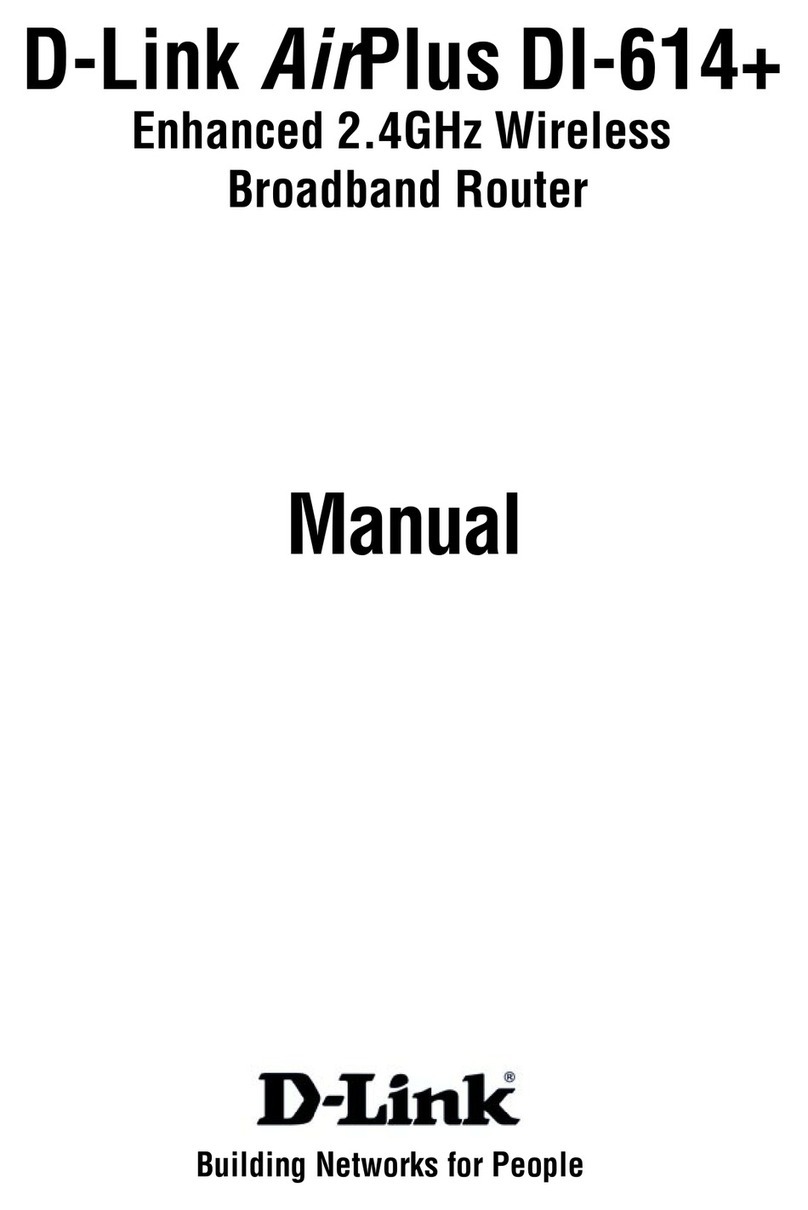
D-Link
D-Link AirPlus DI-614+ manual

BEC
BEC 6300VNL user manual
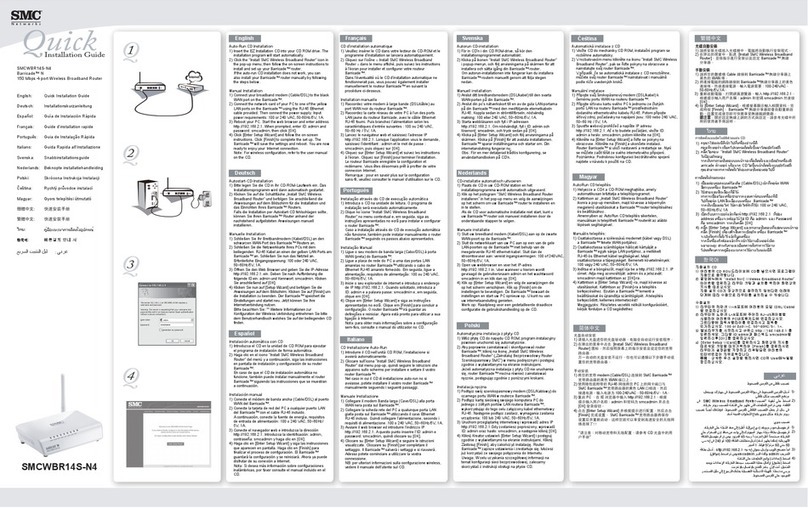
SMC Networks
SMC Networks THE BARRICADE SMCWBR14S-N4 installation guide
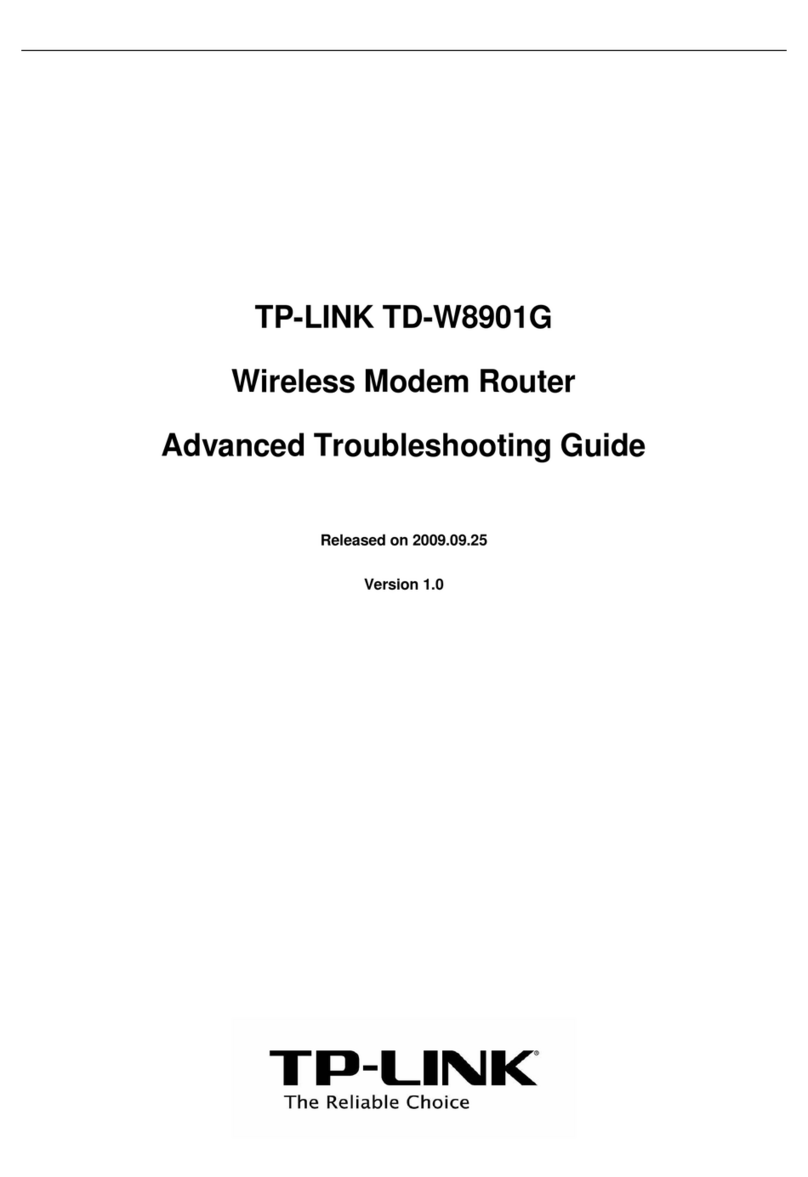
TP-Link
TP-Link TD-W8901G - VERSION 1.0.4 Advanced troubleshooting guide
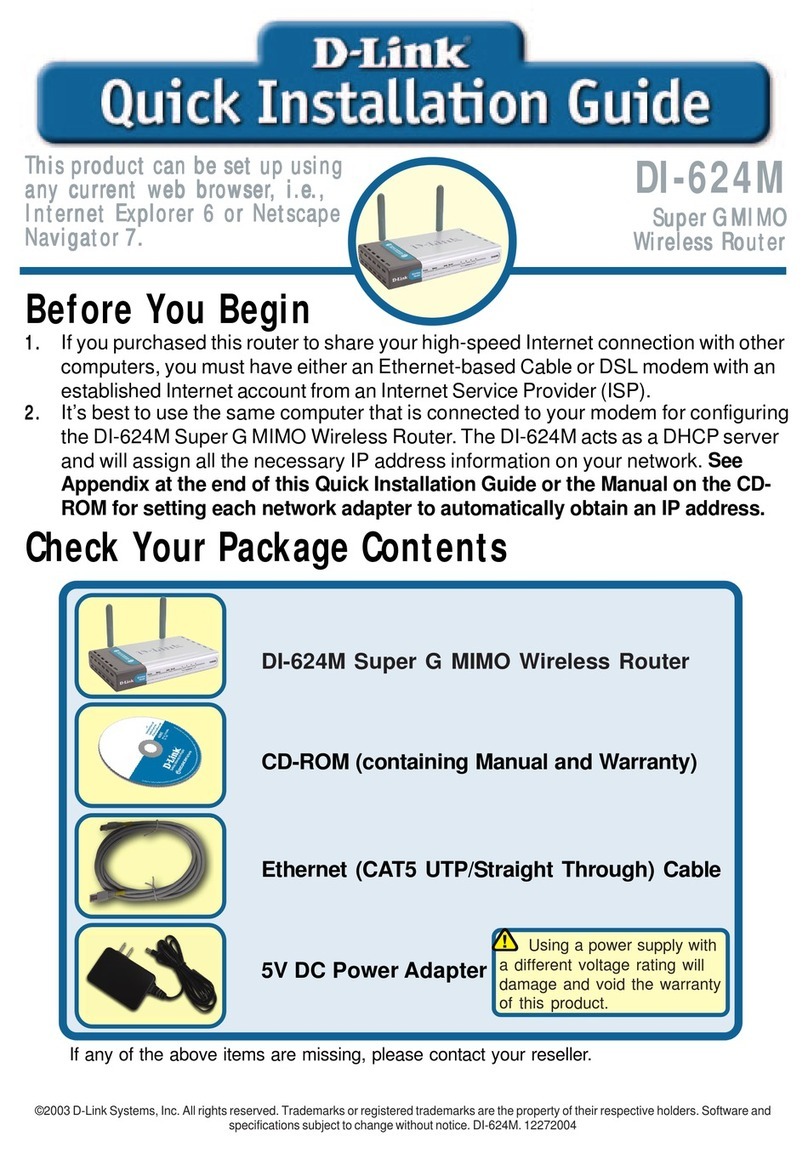
D-Link
D-Link DI-624M - Wireless 108G MIMO Router Quick installation guide